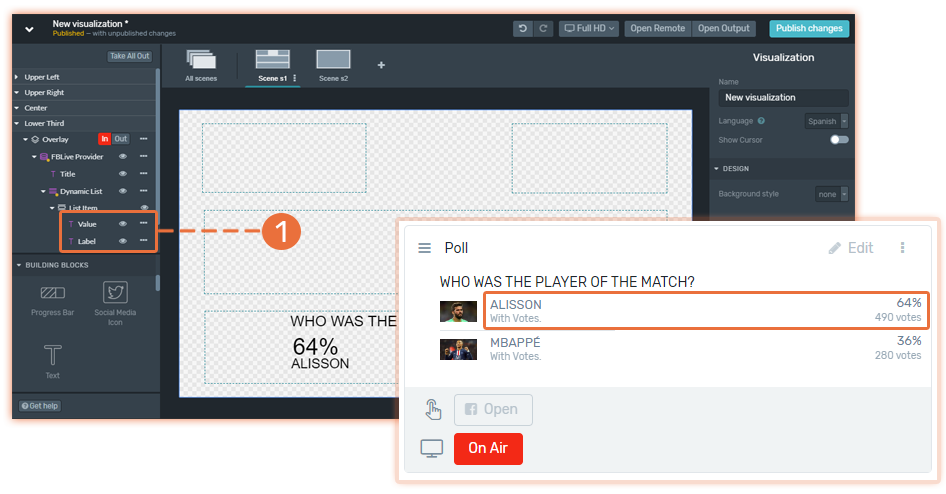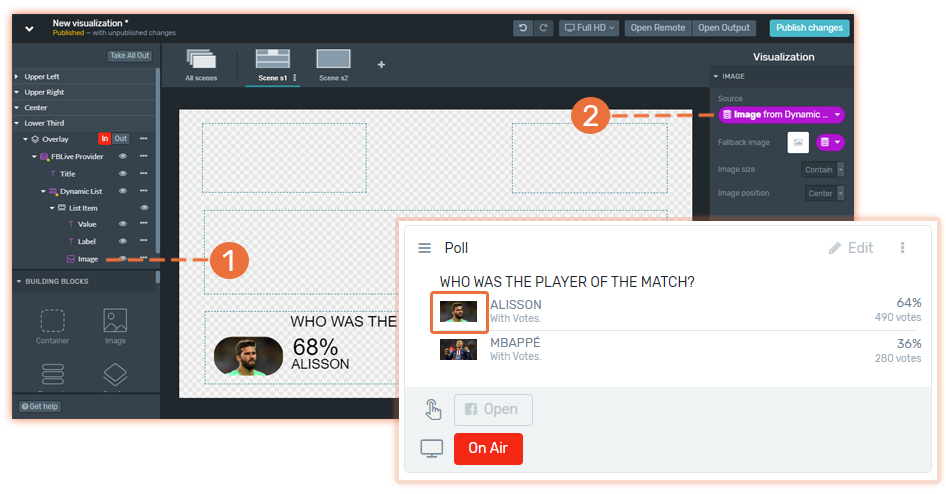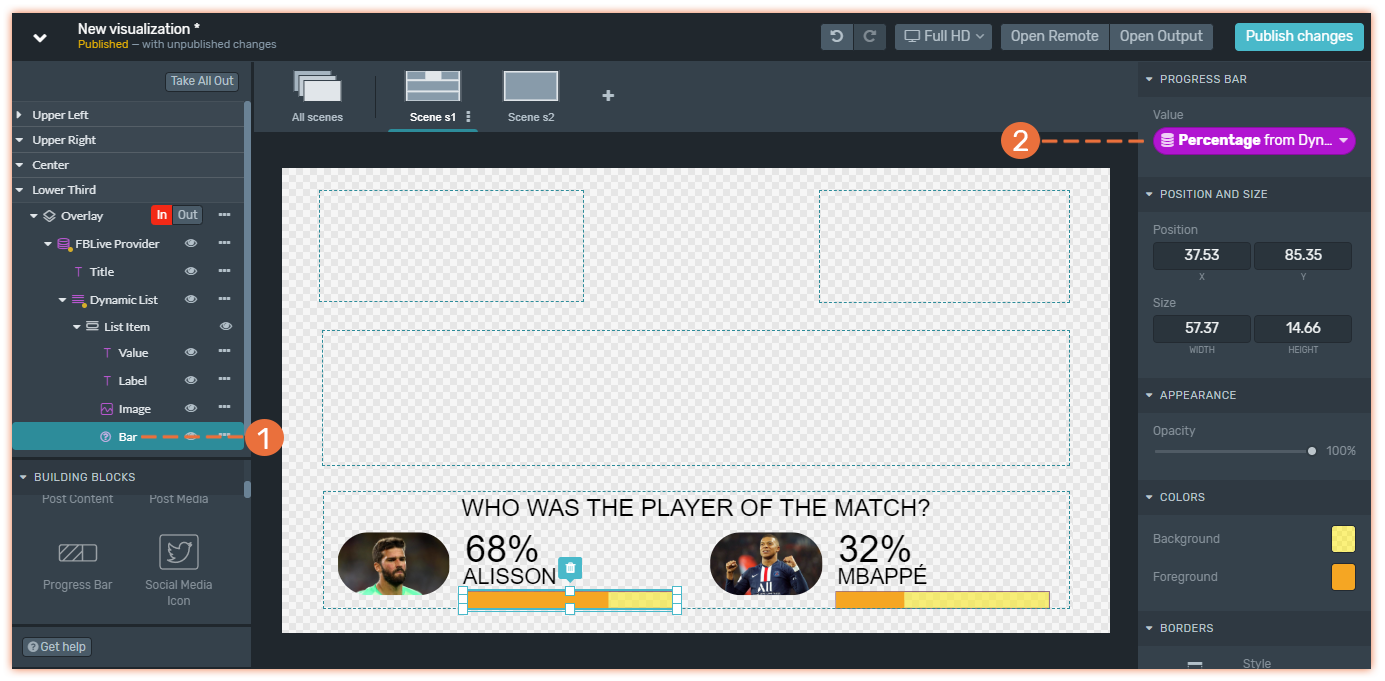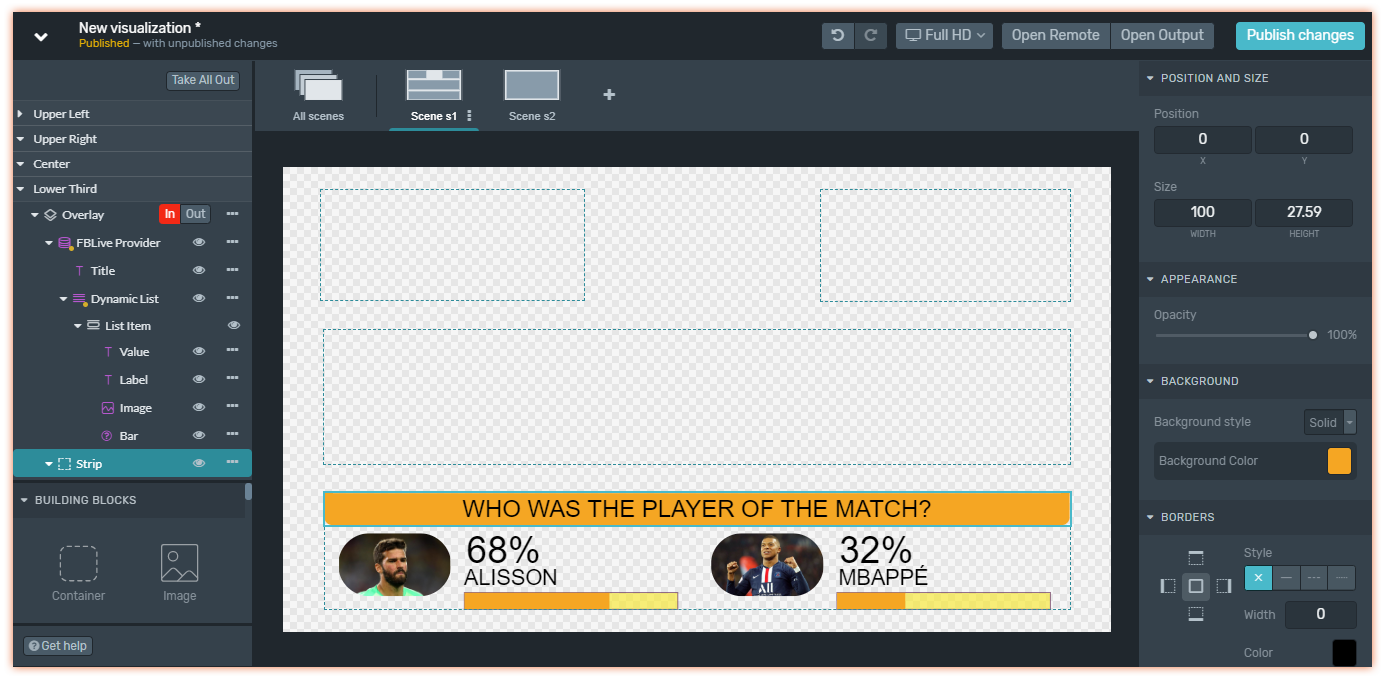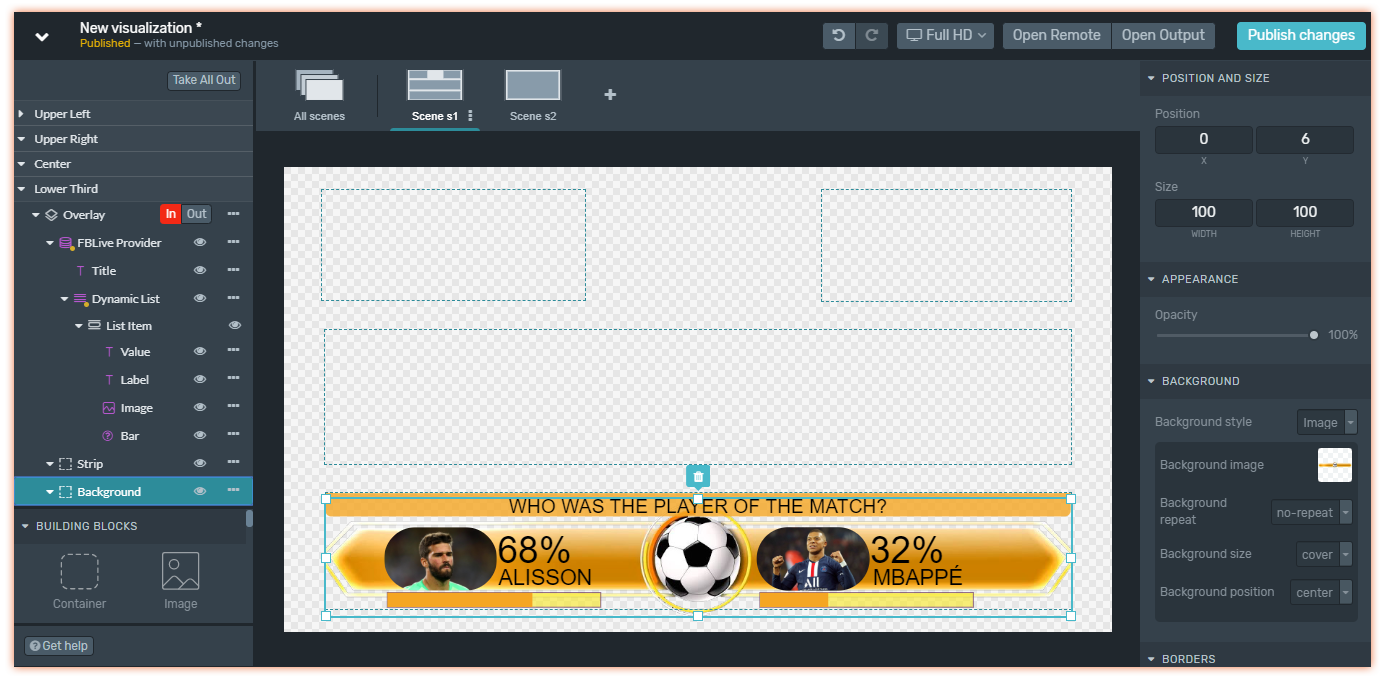Conecte este provedor a um Facebook Live Mechanic para exibir os resultados da Poll, Text polls e questions (como comentários) às perguntas do Facebook durante a stream ao vivo no Facebook.
Use este provedor de dados se deseja construir seu próprio layout gráfico, como terços inferiores, barras L, rastreadores, tickers, telas completas, etc.
No caso de você estar procurando um gráfico predefinido, recomendamos o uso do Facebook Widget em qualquer um dos layouts disponíveis.
Antes de configurar um provedor de imagens do Facebook você deve:
2. Configure o seu Facebook Mechanic.
Lembre-se de que uma Overlay será criada automaticamente se você não a adicionou à Árvore depois de adicionar o Provedor.
Para aprender a adicionar elementos à Árvore, clique aqui.
Trabalhando com o Facebook Live Provider
1. Conecte uma Mecânica existente
Depois de adicionar o Facebook Data Provider à Árvore, no Inspetor, clique em Connect to an existing Mechanic.
(1) Selecione o Facebook Provider na Árvore e no Inspetor conecte a Mecânica que fornecerá os dados para vinculá-lo a cada um dos elementos dos gráficos.
2. Pergunta
(1) Adicione um Elemento de Texto como filho do provedor. Como uma boa prática, renomeie-o clicando duas vezes nele, para que você possa identificar seus Gráficos ao acioná-lo no ar.
(2) Conecte-o à pergunta da enquete, de modo que toda vez que você definir uma pergunta no ar do controle remoto, ela mudará automaticamente para a nova pergunta e você não precisa alterá-la manualmente.
3. Licitação de dados
Adicione uma Dynamic Content List como filho de seu Provedor do Facebook e conecte a lista aos Dados de Opções.
4. Layout
A partir daqui, você pode começar a adicionar como filhos do item de lista todos os building blocks que considerar necessários para construir seus gráficos e pode posicioná-los no lugar que desejar dentro da tela.
Você pode adicionar os elementos na ordem que desejar, você também pode adicionar mais ou menos elementos. Estaremos mostrando o básico, então você decide o que mostrar e como.
Facebook Polls / Text
Texto
Texto
(1) O valor e o rótulo são elementos de texto.
O valor está conectado à porcentagem, mas você também pode conectá-lo à contagem para mostrar o número total de votos.
O rótulo é conectado ao nome da opção.
Imagem
Imagem
(1) A imagem foi adicionada à Árvore para exibir a imagem de transmissão que você adicionou ao seu Mechanic .
(2) Este bloco de construção está conectado à fonte de imagem do Mechanic.
Barra de progresso
Barra de progresso
(1) A barra é um bloco de construção da barra de progresso.
(2) Está ligado à porcentagem para representar de forma visual a porcentagem de cada opção.
Container
Container
Faixa
É um Container onde o fundo do Título é definido.
Fundo
É um Dynamionde o fundo geral é definido.
Facebook Live Questions
Para exibir as respostas que seu público enviou por meio da caixa de perguntas do Facebook, você precisa adicionar um provedor adicional à Árvore e pode ser um irmão do provedor do Facebook Live ou você pode adicioná-lo em uma overlay diferente, que dependerá de o layout que você deseja construir.
Adicionando Respostas
Adicionando Respostas
1. Crie uma coleção .
2. Adicione um Collection Provider e conecte-o à coleção criada recentemente. Em seguida, adicione uma Dynamic Content List e conecte-a às postagens.
3. Finalmente, adicione quantos elementos desejar para projetar seus gráficos para as Respostas Facebook do Facebook Live . Para obter mais informações, dê uma olhada no artigo Collection Provider.
Caso você esteja procurando uma forma predefinida de exibir as respostas, recomendamos o uso do Widget de comentários em qualquer um dos layouts disponíveis.
5. Controle remoto / operação ao vivo
Com o controle remoto, você pode gerenciar e decidir quando acionar On-air a overlay que contém as interações ao vivo ( Poll, text, question) usando o botão IN e OUT .
Durante a operação ao vivo, use o ícone da roda dentada para
Abra o controle remoto mecânico do Facebook para alternar entre as interações ao vivo.
Edite a enquete se ainda não foi aberta.
Adicione novas interações ao vivo.
Enviar o Poll, Text Poll ou Question ao Facebook stream clicando em Abrir para que o seu público pode participar da interação ao vivo.
Feche a interação ao vivo.
Clique no ar para disponibilizar os resultados em seu gráfico.
Use a guia Moderação para moderar, selecionar e adicionar as respostas às suas perguntas a uma coleção para exibi-las no ar. Tudo isso é acessível remotamente e durante a operação ao vivo.